4.8. タグ¶
タグは、あなたのポートフォリオ内のアーティファクトおよびページに付けることで後で簡単に検索することのできるキーワードです。
注釈
あなたがこの機能を使用できるためにはサイト管理者が :ref:「タグクラウドを有効 <general_settings>」にする必要があります。
4.8.1. タググラウド¶
You can see your tag cloud in the sidebar when you are in the Content and Portfolio areas. Configure how many different tags you wish to display in your tag cloud in your account settings.
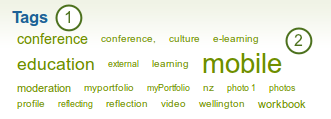
タググラウド
- ref:あなたのすべてのタグ <my_tags> に移動するには*タグ*ヘッディングをクリックしてください。
- あなたのポートフォリオエリアから、このタグに関連付けられているすべてのアーティファクトおよびページを閲覧するにはタグをクリックしてください。
注釈
あなたのファイル、日誌エントリおよびページに対してタグを使用するほど、タグクラウド内のフォントサイズが大きくなります。
4.8.2. マイタグ¶
*マイタグ*ページにおいてあなたは関連付けられているタグ、アーティファクトおよびページすべてを閲覧することができます。あなたが閲覧したいものだけをフィルタするための多くのオプションがあります。
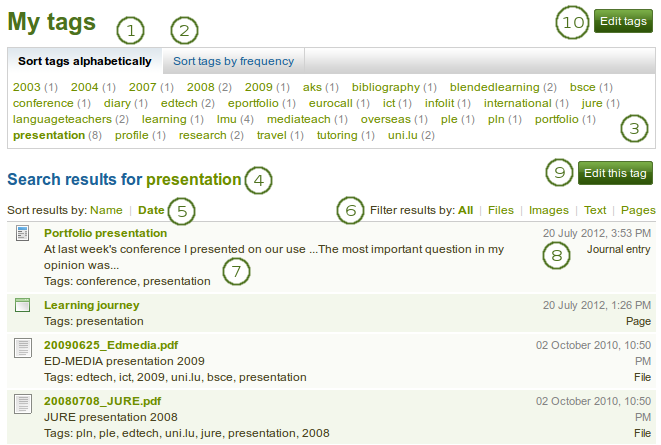
マイタグ概要ページ
- タグをアルファベット順でソートする: デフォルトビューではあなたのタグをアルファベット順に並び替えます。
- タグを使用頻度順でソートする: あなたは頻繁に使用されるタグを最初に表示するようタグを使用頻度で並び替えることもできます。
- あなたはどのタグでもクリックして、あなたのアーティファクトおよびページをフィルタすることができます。括弧内の数字はあなたのリソース内でタグが何回使用されたか示します。
- 検索結果: あなたがフィルタしたタグが表示されます。
- 検索結果: あなたは検索結果を名称または作成日で並べ替えることができます。
- フィルタ結果: あなたは検索結果を特定のアーティファクトタイプでフィルタすること、または単にポートフォリオページを表示することができます。
- リソースのタイトル、可能な場合はその説明、そして関連するタグが表示されます。
- リソースタイプと共に作成日時が表示されます。
- 現在フィルタされているタグを変更するには*このタグを編集する*ボタンをクリックしてください。
- あなたのタグを変更するには*タグを編集する*ボタンをクリックしてください。
4.8.3. タグを編集する¶
あなたはスペルミスを訂正するためタグを編集することができます。また、タグを削除することもできます。
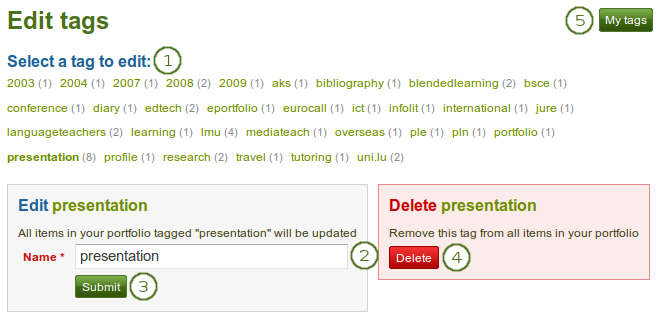
あなたのタグを編集する
- **編集するタグを選択する*: あなたが編集したいタグを選択してください。あなたがタグを選択した場合、リスト内で太字にハイライトされて新しい2つのボックスが表示されます。
- 名称: 古い名称と置換することであなたは新しいタグ名を設定することができます。このフィールドは必須入力です。
- あなたの変更を保存するには*送信*ボタンをクリックしてください。
- 代わりに*削除*ボタンをクリックすることでこのタグを完全に削除することができます。このタグに関連するすべてが削除されます。
- すべてのタグの概要および関連リソースページに戻るため、あなたは*マイタグ*ボタンをクリックすることもできます。